
Sadržaj:
- Autor John Day [email protected].
- Public 2024-01-30 09:37.
- Zadnja promjena 2025-01-23 14:47.

Pozdrav i dobrodošli u moj prvi Instructable.
Ovaj vodič govori o instaliranju Ajentija na Raspberry pi.
Ali ovaj se vodič može koristiti i za instaliranje ajentija na bilo koji operacijski sustav temeljen na debianu.
Što je Ajenti? Ajenti je administratorska ploča poslužitelja otvorenog izvora koja se može proširiti panelom Webhosting.
Za više informacija o Ajentiju pogledajte web stranicu Ajenti i dokumentaciju:
Web stranica.
Dokumenti:
Korak 1: Preduvjeti
- Raspberry pi (ili bilo koji drugi uređaj s debian operativnim sustavom).
- Raspbian, Ubuntu, armbian itd.
- Internet veza za preuzimanje Ajenti.
- RAM: 30 MB + 5 MB za svaku povezanu sesiju.
- Slobodna memorija za instaliranje Ajentija
Ne bih preporučio instaliranje Ajentija na Raspberry Pi 1 & zero zbog njegovih niskih performansi.
Ajenti trčanje odlično radi na Raspberry Pi 2 i 3.
Korak 2: Instaliranje Ajentija
Za instaliranje Ajentija na Raspbian:
- Otvorite terminal
-
Upišite:
wget -O- https://raw.github.com/ajenti/ajenti/1.x/scripts/… | š
- Pritisni enter
- Pričekajte da se instalacija dovrši. To može potrajati.
Za instaliranje Ajentija na ubuntu
- Otvorite terminal
-
Upišite:
wget -O- https://raw.github.com/ajenti/ajenti/1.x/scripts/… | sudo sh
- Pritisni enter
- Unesite lozinku.
- Pričekajte da se instalacija dovrši. To može potrajati.
Za instaliranje Ajentija na Armbian:
- Otvorite terminal
-
Upišite:
wget -O- https://raw.github.com/ajenti/ajenti/1.x/scripts/… | š
- Pritisni enter.
- Unesite lozinku.
- Pričekajte da se instalacija dovrši. To može potrajati.
Korak 3: Instaliranje Ajenti V - ploče za webhosting
Ovaj korak za instalaciju web hosting ploče. Ako ne želite izrađivati web stranice, ovaj korak možete preskočiti!
Da biste instalirali dodatak za webhosting:
Ako imate instaliran Apache, ali ga ne koristite, prvo ga uklonite:
Da biste uklonili Apache na Raspbian -u:
Upišite terminal ako imate apache, ali ga ne koristite:
apt-get uklonite apache2
Nakon uklanjanja Apachea možete početi instalirati Ajenti V
Za uklanjanje Apachea na Ubuntu/Armbian -u
Upišite terminal ako imate apache, ali ga ne koristite:
sudo apt-get uklonite apache2
Nakon uklanjanja Apachea možete početi instalirati Ajenti V
Instaliranje Ajenti V na Rasbian:
Upišite terminal ako imate apache, ali ga ne koristite:
apt-get install ajenti-v ajenti-v-nginx ajenti-v-mysql ajenti-v-php-fpm php5-mysqlservice ajenti ponovno pokretanje
Instaliranje Ajenti V na Ubuntu/Armbian
sudo apt-get install ajenti-v ajenti-v-nginx ajenti-v-mysql ajenti-v-php-fpm php5-mysqlservice ajenti ponovno pokretanje
Dodatni paketi:
Standardni ajenti V paket dolazi s PHP5, MYSQL, NGINX
Mogu se instalirati dodatni paketi za node.js, tračnice i python.
Navedite s paketima dodatne pakete.
Korak 4: Spajanje na Ajenti web ploču
Povezivanje s Ajentijem na samom Raspberry Pi:
- Otvorite preglednik
- Idite na: https://127.0.0.1:8000 - Mora biti HTTPS. HTTP ne radi.
-
Prijavite se sa: Korisničko ime: rootPassword: admin
To također može biti: Korisničko ime: root lozinka: Vaša vlastita lozinka za root
Povezivanje s Ajentijem s drugog računala:
Prvo je važno nabaviti ip-adrese Raspberry Pi
- Otvorite terminal na Raspberry Pi
- Upišite Hostname -I i pritisnite enter
- Zapišite IP adresu
- Otvorite preglednik na drugom računalu koje je na istoj mreži.
- Idite na https:// (IP ADRES): 8000 - Mora biti HTTPS. HTTP ne radi.
- Vjerojatno ćete dobiti sigurnosnu pogrešku, samo nastavite
- Prijavite se sa: Korisničko ime: rootPassword: admin Također može biti: Korisničko ime: rootPassword: Vaša vlastita lozinka za root
Korak 5: Ajenti je instaliran
Sada bi ajenti trebali biti potpuno instalirani i ispravni
Preporučeni:
MXY ploča - niskobudžetna robotska ploča za crtanje XY plotera: 8 koraka (sa slikama)

MXY ploča - niskobudžetna robotska ploča za crtanje XY plotera: Moj cilj je bio dizajnirati mXY ploču kako bi niskobudžetna postala stroj za crtanje XY plotera. Stoga sam dizajnirao ploču koja olakšava onima koji žele napraviti ovaj projekt. U prethodnom projektu, koristeći 2 komada Nema17 koračnih motora, ova ploča koristi
Postavljanje vlastitog poslužitelja za praćenje GPS -a na Raspberry Pi: 8 koraka

Postavljanje vlastitog poslužitelja za praćenje GPS -a na Raspberry Pi: U ovom projektu pokazat ću vam kako postaviti svoj vlastiti poslužitelj za praćenje GPS -a na Raspberry pi. Ne mora biti Raspberry pi jer je softver koji ćemo koristiti za poslužitelj za praćenje dostupan i za Windows i Linux
Sigurna SSH / SCP veza od Raspberry Pi do Cloud poslužitelja za sigurnosno kopiranje i ažuriranje: 3 koraka

Sigurna SSH / SCP veza od Raspberry Pi -a do Cloud poslužitelja za sigurnosno kopiranje i ažuriranje: Svrha ove upute je pokazati vam kako se automatski i sigurno povezati s vašeg Raspberry Pi -a na udaljeni poslužitelj u oblaku (i obrnuto) kako biste izvršili sigurnosne kopije i ažuriranja itd. Da biste to učinili, koristite parove ključeva SSH koji izbjegavaju
Signalna svjetlosna ploča i ploča krede Batman Bat: 5 koraka (sa slikama)
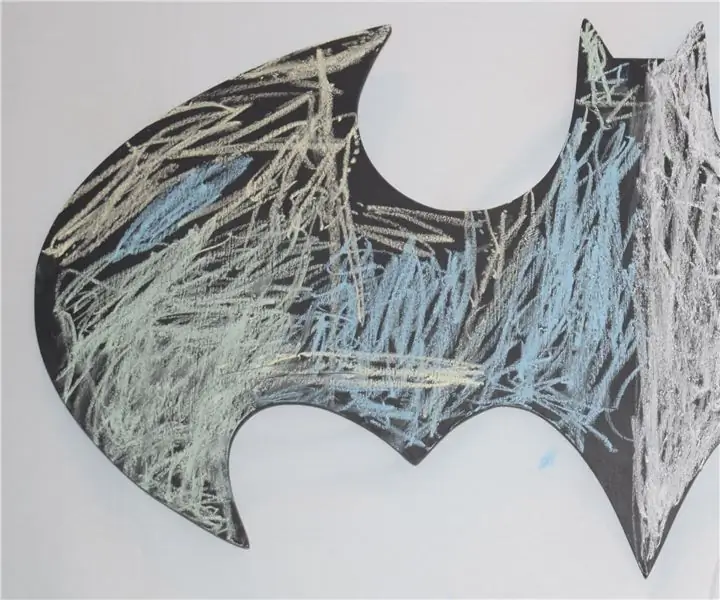
Signalno svjetlo Batman Bat i ploča s kredom: Obično ne biste mislili da je Batman svjetlo puno boja, ali budući da je i ploča s kredom, može imati onoliko boja koliko želite koliko vidite sa slike
Kako zaobići sigurnost većine poslužitelja na strani poslužitelja: 3 koraka

Kako zaobići sigurnost većine poslužitelja na strani poslužitelja: Ovo je moje prvo uputstvo, pa me podnesite: Ok, reći ću vam kako zaobići blokatore weba koje sam vidio u školama. Sve što trebate je flash pogon i nekoliko preuzimanja softvera
